
Inhaltsverzeichnis:
- Schritt 1: Melden Sie sich bei CRM an. Sobald Sie sich angemeldet haben, möchten Sie nach dem Konto/dem Anbieter suchen, den Sie hinzufügen möchten, um sicherzustellen, dass er nicht bereits existiert
- Schritt 2: Sobald Sie bestätigt haben, dass kein Konto im CRM übereinstimmt, wählen Sie die Schaltfläche "+-Erstellen" oben auf der Seite
- Schritt 3: Klicken Sie auf "+ Erstellen", um das neue Konto zu erstellen
- Schritt 4: Beginnen Sie mit der Eingabe Ihrer Lieferanteninformationen. die * sind Pflichtfelder
- Schritt 5: Wenn Sie über das Feld "Haupttelefon" hinausgehen, erhalten Sie möglicherweise den obigen Fehler
- Autor John Day [email protected].
- Public 2024-01-30 07:19.
- Zuletzt bearbeitet 2025-01-23 12:52.
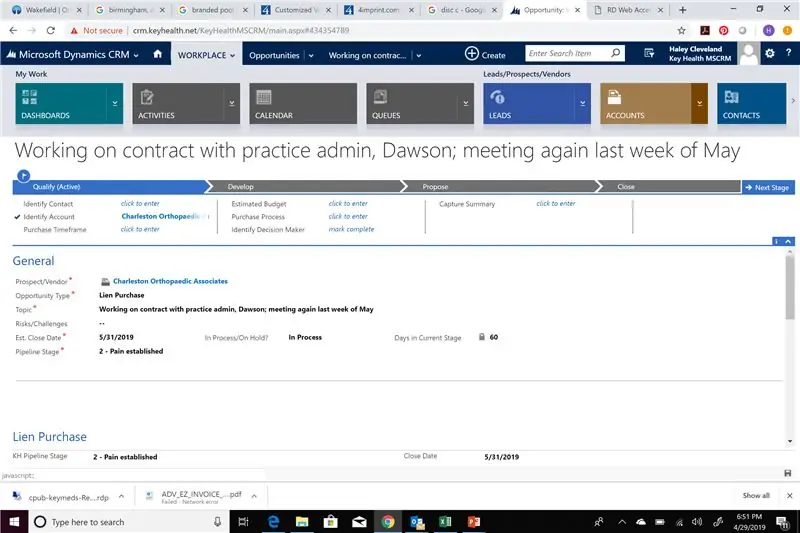
Schritt-für-Schritt-Anleitung zum Erstellen eines neuen Kontos im CRM.
Schritt 1: Melden Sie sich bei CRM an. Sobald Sie sich angemeldet haben, möchten Sie nach dem Konto/dem Anbieter suchen, den Sie hinzufügen möchten, um sicherzustellen, dass er nicht bereits existiert
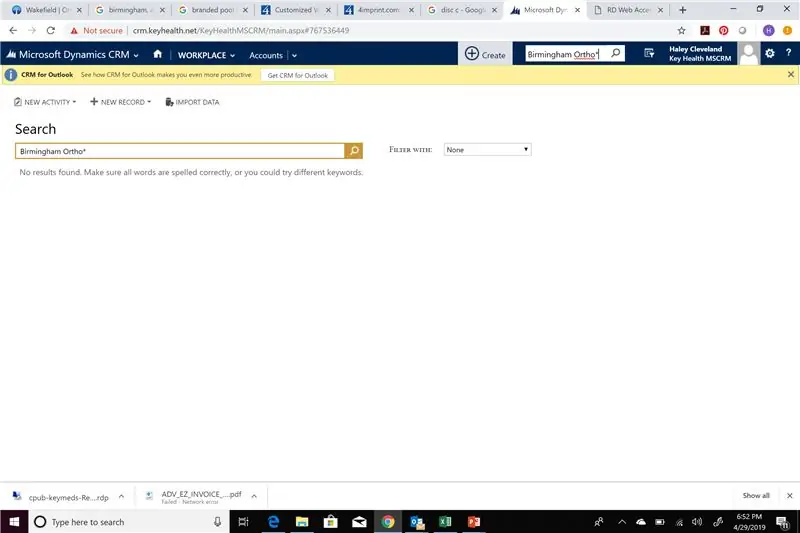
Denken Sie daran, das Sternchen zu verwenden, um Ihre Suche zu erweitern. Obwohl es sich bei diesem Anbieter um Birmingham Orthopaedics handelt, möchte ich die Möglichkeit berücksichtigen, dass jemand ihn als Birmingham Orthopaedics eingegeben hat.
*Tipp: Wir verwenden das Konto, um im CRM auf einen Lieferanten oder Interessenten zu verweisen
Schritt 2: Sobald Sie bestätigt haben, dass kein Konto im CRM übereinstimmt, wählen Sie die Schaltfläche "+-Erstellen" oben auf der Seite
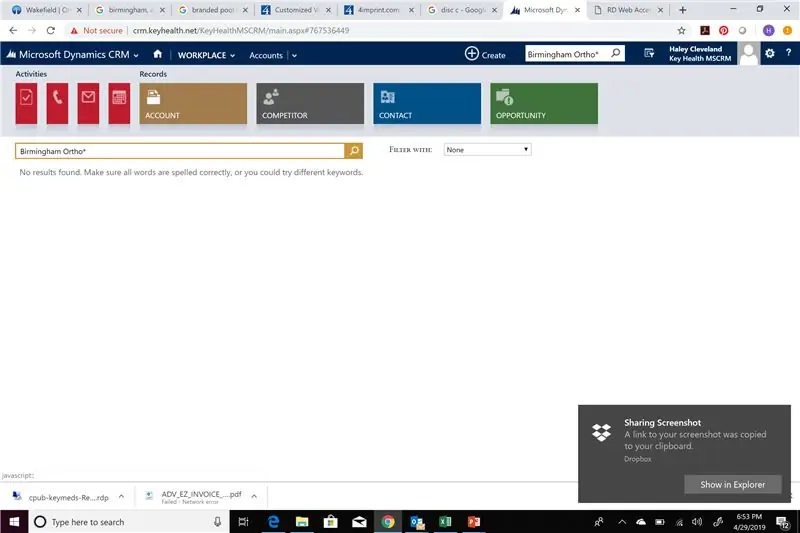
Schritt 3: Klicken Sie auf "+ Erstellen", um das neue Konto zu erstellen
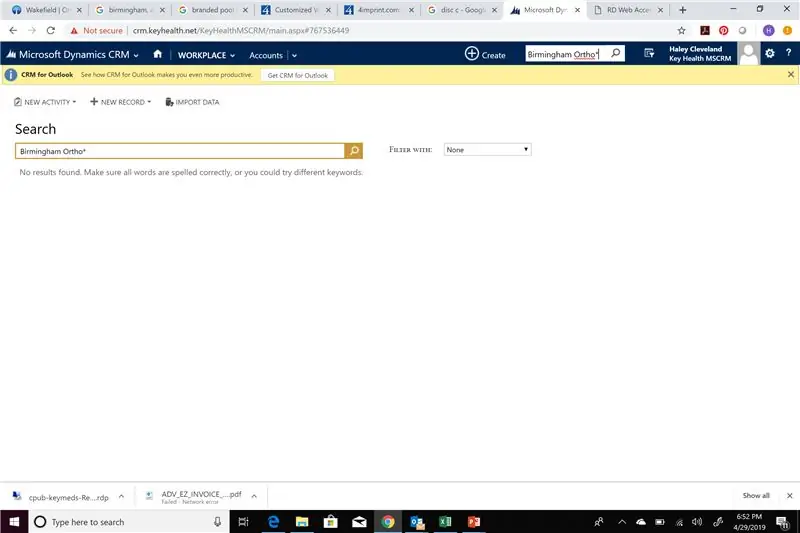
Schritt 4: Beginnen Sie mit der Eingabe Ihrer Lieferanteninformationen. die * sind Pflichtfelder
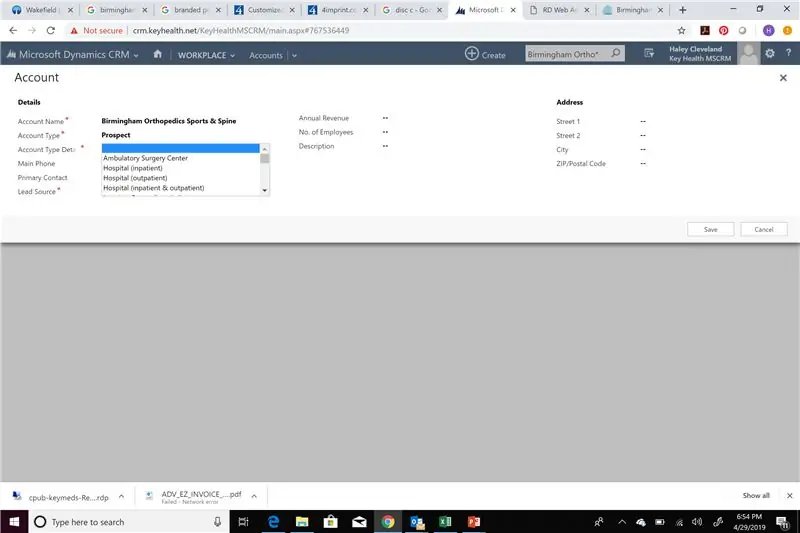
Schritt 5: Wenn Sie über das Feld "Haupttelefon" hinausgehen, erhalten Sie möglicherweise den obigen Fehler
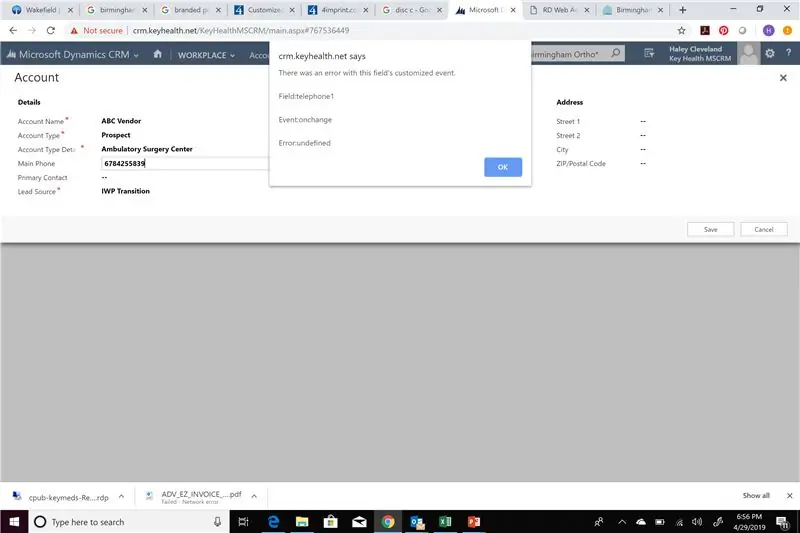
Klicken Sie einfach auf OK und geben Sie Ihre Informationen weiter ein.
Empfohlen:
Hast du ein neues Neopixel? Hier ist eine Kurzanleitung!: 5 Schritte

Hast du ein neues Neopixel? Hier ist eine Kurzanleitung!: Ich weiß, dass ich in meinem letzten instructable gesagt habe, dass ich regelmäßig sein werde, aber ich habe es nicht. Nun, ich habe es versucht, aber ich hatte keine guten Ideen: Wachsüberzogenes Streichholz: KABOOM!*Crayon Candle: Fissssssss
So erstellen Sie ein Gmail-Konto (Raigyns Tutorial für East): 8 Schritte

So erstellen Sie ein Gmail-Konto (Raigyns Tutorial für East): In diesem Tutorial zeige ich Ihnen, wie Sie ein Gmail-Konto erstellen
So erstellen Sie ein Facebook-Konto auf einem Computer – wikiHow

So erstellen Sie ein Facebook-Konto auf einem Computer: Der erste Schritt, der erforderlich ist, um dieses Projekt auszuführen, ist: Finden Sie einen Computer mit Internetzugang
Einführung und Konto erstellen in Platform the Things Network IoT LoRaWAN - Gunook

Einführung und Kontoerstellung in der Plattform The Things Network IoT LoRaWAN: Bei dieser Gelegenheit werden wir ein Konto in der Plattform The Things Network erstellen und eine kurze Einführung geben, TTN eine gute Initiative zum Aufbau eines Netzwerks für das Internet der Dinge oder " IoT". The Things Network hat das LoR implementiert
Fügen Sie ein Bild für Ihr Konto ein: 4 Schritte

Setzen Sie ein Bild für Ihr Konto: Ich werde einige von Ihnen zeigen, die Hilfe beim Hinzufügen eines Bildes als Avatar oder für Ihr anweisbares benötigen. Hier sind einige Schritt-für-Schritt-Anleitungen, wie Sie dies tun. Bitte zögern Sie nicht, Kommentare und einige Tipps für dieses instructable hinzuzufügen. Unter
